如何使用Word 2010标尺处理段落?Word 2010中的段落格式可能会令人困惑。操纵段落的缩进和边距的图形方式是使用标尺。标尺可能隐藏在您的Word 副本中。要显示标尺,请单击垂直(右侧)滚动条顶部的“查看标尺”按钮。同样,要隐藏标尺,请再次单击该按钮。
标尺显示在“单词”窗口的书写部分的顶部。在“打印版式”视图中,垂直标尺也会在窗口的左侧显示并向下运行。(那个尺子只是为了展示。)
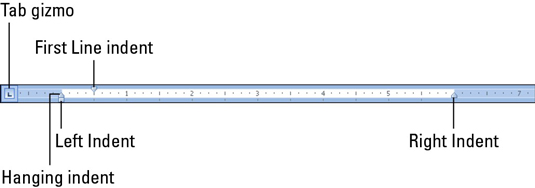 标尺的深灰色部分(外端)超出了页边距。较浅的灰色部分位于页边距内,并且标尺从零英寸开始从左侧开始测量该空间。
标尺的深灰色部分(外端)超出了页边距。较浅的灰色部分位于页边距内,并且标尺从零英寸开始从左侧开始测量该空间。
在标尺上,您可以找到四个控制段落缩进的小控件:
向下三角形:通过向左或向右拖动“第一行缩进” doojobbie,可以独立于左边距设置段落的第一行。右上方的三角形:要调整段落的右边界,请抓住标尺上的“右缩进”人并将其向右或向左拖动。左侧的向上三角形:要调整段落的左边界,请抓住标尺上的“左缩进”物件并将其向左或向右滑动。请注意,此Gizmo将“悬挂缩进”和“第一行缩进”家伙同时移动。块: Tab小控件用于设置Word 中使用的各种制表位。标尺从页面的左边缘开始测量,而不是从页面的左边缘开始测量。(在设置文本页面格式时,设置页面的左页边距。)标尺可以很好地直观设置缩进,但是当您需要精确时,请使用“段落”对话框(单击右下角的“对话框启动器”按钮)。 “首页”标签的“段落”组的一角)。
图片声明:本站部分配图来自人工智能系统AI生成,觅知网授权图片,PxHere摄影无版权图库。本站只作为美观性配图使用,无任何非法侵犯第三方意图,一切解释权归图片著作权方,本站不承担任何责任。如有恶意碰瓷者,必当奉陪到底严惩不贷!
内容声明:本文中引用的各种信息及资料(包括但不限于文字、数据、图表及超链接等)均来源于该信息及资料的相关主体(包括但不限于公司、媒体、协会等机构)的官方网站或公开发表的信息。部分内容参考包括:(百度百科,百度知道,头条百科,中国民法典,刑法,牛津词典,新华词典,汉语词典,国家院校,科普平台)等数据,内容仅供参考使用,不准确地方联系删除处理!本站为非盈利性质站点,发布内容不收取任何费用也不接任何广告!
免责声明:我们致力于保护作者版权,注重分享,被刊用文章因无法核实真实出处,未能及时与作者取得联系,或有版权异议的,请联系管理员,我们会立即处理,本文部分文字与图片资源来自于网络,部分文章是来自自研大数据AI进行生成,内容摘自(百度百科,百度知道,头条百科,中国民法典,刑法,牛津词典,新华词典,汉语词典,国家院校,科普平台)等数据,内容仅供学习参考,不准确地方联系删除处理!的,若有来源标注错误或侵犯了您的合法权益,请立即通知我们,情况属实,我们会第一时间予以删除,并同时向您表示歉意,谢谢!

